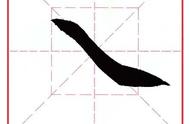96编辑器怎么添加附件(如何用96编辑器把好看的背景添加到微信公众号的文章中)

给文章添加背景,我们要分成两部分来讲解。
●第一部分:给全文(整篇文章)添加背景。
●第二部分:给文章的某个部分添加背景。
注意:操作96和微信公众平台,请勿用IE浏览器或浏览器兼容模式,否则,从96复制到微信公众平台后,背景会消失不显示。
01给全文添加背景
点击工具栏上面的【背景】按钮,背景分为三项设置。

背景设置

使用自己的图片当做背景:点击【有背景】——【上传背景】上传您的本地图片,点击【确认】即可。
直接使用颜色背景:点击【颜色设置】,挑选自己喜欢的颜色,点击【确认】即可。
使用网络图片当做背景:在【图片地址】处直接粘贴网络图片地址,点击【确认】即可。
取消背景:点击【无背景】,点击【确认】即可。
在线背景

96也提供好看的背景,点击在线背景,挑选您喜欢的背景,点击【确认】即可。
我的背景

我的背景,即之前上传过的背景图片。选中图片,点击【确认】即可。
02给部分文章添加背景
如果我们不想给整篇文章添加背景,而是只想给文章的某个段落添加背景,该怎么操作呢?
1.点击【正文】——【背景内容】,选取一个素材,我这里用编号为【13991】的素材为例,给大家讲解一下。

2.点击这个素材,点击后空行,在这个背景素材后面插入你要用来当做背景的图片。

3.点击刚刚插入的图片,点击换图,复制里面的图片地址。

4.将后来上传的图片的地址粘贴到上面素材背景图片地址处,代替素材中的原背景图片。

5.再次点击HTML,删除掉之前插入的图片,完成。

特别注意:
在96编辑文章的时候,很多小伙伴喜欢直接从外部复制文章内容到96编辑区域粘贴,这种情况很可能会导致文章复制到微信公众平台后,背景图片消失。
所以在96里面编辑文章,如果从外部复制文章内容到96 ,请一定先进行纯文本粘贴。
步骤:
第一步:Ctrl c 复制外部文章内容。
第二步:在96编辑器内,点击工具栏上的【纯文本粘贴模式】按钮。
第三步:Ctrl v 粘贴到96编辑区域。
- 怎样快速记单词的方法(你值得收藏)
- iphone误点了不信任电脑(连接电脑点错「信任」后)
- 挽回分手后男友要删除微信吗(分手之后要不要拉黑删除#前任挽回)
- wps表格打印出来偏一边怎么调(WPS表格打印出来排版错位怎么解决)
- 年终奖怎么算是合理(怎么发才合理)
- 飞行员每个月要考核么(飞行员也是有压力的)
- 怎样把模糊的文字图片处理清晰(基于像素修复去除文字模糊的方法)
- 怎样正确防止皮肤衰老(【预防皮肤老化的方法】)
- 尖椒金针菇最好吃法(味道好吃的没谁了)
- 王者荣耀孙悟空出装方案(孙悟空最强打野破天瞬秒流出装铭文)
- 斗鱼直播账号如何注销(询问原因)
- 科目二考试的七个项目(项目很少)
- 董明珠有哪些素质和能力(中国家电行业的“女汉子”)
- 如何在暑假期间悄悄变美(这3个变美技巧让你弯道超车)
- 貔貅手链戴左手还是右手(貔恘佩戴注意事项大全)
- 教师资格证网上报名上传照片要求(教师资格证面试报名照片要求以及制作方法)
- 老人80大寿送什么比较好?(80岁老人过寿最好送下面这10种礼物)
- 微创双眼皮恢复时间(多久能“见人”)